Einführung
Was ist eine virtuelle Maschine (VM)?
Eine virtuelle Maschine (VM) ist eine virtuelle Umgebung, die als virtuelles Computersystem mit eigener CPU, Arbeitsspeicher, Netzwerkschnittstelle und Speicher fungiert und auf einem physischen Hardwaresystem (extern oder lokal) erstellt wird. Eine als Hypervisor bezeichnete Software trennt die Ressourcen der Maschine von der Hardware und stellt sie entsprechend bereit, damit sie von der VM verwendet werden können.
Wie funktionieren VMs?
Die Virtualisierungstechnologie ermöglicht es Ihnen, ein System mit vielen virtuellen Umgebungen zu teilen. Der Hypervisor verwaltet die Hardware und trennt die physischen Ressourcen von den virtuellen Umgebungen. Ressourcen werden nach Bedarf von der physischen Umgebung auf die VMs partitioniert.
Was ist ein KVM?
KVM oder (Kernel-based Virtual Machine) ist eine vollständige Virtualisierungslösung für Linux. Das ist seit 2.6.20 im Linux-Kernel enthalten und für die meisten Workloads stabil und schnell.
Lassen Sie uns mit unseren Verfahren beginnen:
Schritt 1:Hardware-Virtualisierungserweiterungen prüfen
Stellen Sie für Intel-basierte Hosts sicher, dass die CPU-Virtualisierungserweiterung [vmx] verfügbar ist.
Stellen Sie für AMD-basierte Hosts sicher, dass die CPU-Virtualisierungserweiterung [svm] verfügbar ist.
Stellen Sie außerdem sicher, dass KVM-Module im Kernel geladen sind.
RHEL oder Ubuntu
root@W10GCHF473:~# grep -c vmx /proc/cpuinfo
8
root@W10GCHF473:~#root@W10GCHF473:~#
root@W10GCHF473:~# kvm-ok
INFO: /dev/kvm exists
KVM acceleration can be used
Schritt 2:KVM-Pakete und -Tools installieren
Wir werden qemu-kvm installieren und qemu-img Pakete zunächst. Diese Pakete stellen den KVM- und Disk-Image-Manager auf Benutzerebene bereit.
Ubuntu:
root@W10GCHF473:~# apt install qemu-kvm libvirt-daemon-system libvirt-clientsRHEL:
[root@rhelab~]# yum install qemu-kvm qemu-img
Wir werden auch die wichtigsten Tools zum Verwalten von VMs installieren:
- virt-manager bietet ein GUI-Tool zur Verwaltung Ihrer virtuellen Maschinen.
- libvirt-client bietet ein CL-Tool zur Verwaltung Ihrer virtuellen Umgebung, dieses Tool namens virsh.
- virt-install bietet den Befehl „virt-install“, um Ihre virtuellen Maschinen über die CLI zu erstellen.
- libvirt stellt die server- und hostseitigen Bibliotheken für die Interaktion mit Hypervisoren und Hostsystemen bereit.
RHEL:
[root@rhelab ~]# yum install virt-manager libvirt libvirt-python libvirt-client Schritt 3:Aktivieren und starten Sie den Virtualisierungsdienst (libvirtd)
RHEL/Ubuntu
[root@rhelab ~]#systemctl enable libvirtd
[root@rhelab ~]#systemctl restart libvirtdlibvirtd.service - Virtualization daemon
Loaded: loaded (/usr/lib/systemd/system/libvirtd.service; enabled)
Active: active (running) since Mon 2021-04-26 15:48:46 EET; 14s ago
Main PID: 15401 (libvirtd)Schritt 4: Beginnen Sie mit dem Erstellen Ihrer VM
Teil1:
Sie können Ihre Maschine mit virt-manager erstellen .
Obwohl virt-manager ist ein GUI-basiertes Tool, wir könnten es auch sowohl vom Terminal als auch von der GUI aus starten/starten.
RHEL/UBUNTU
root@W10GCHF473:~# virt-manager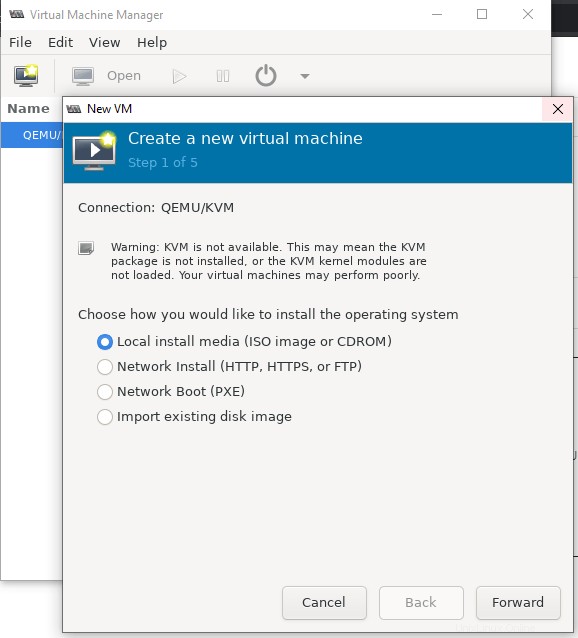
Sie können den besten Weg für die Installation des Betriebssystems wählen
- ISO-Image oder CDROM
- Vorhandenes Disk-Image importieren
- PXE, HTTP, NFS und FTP
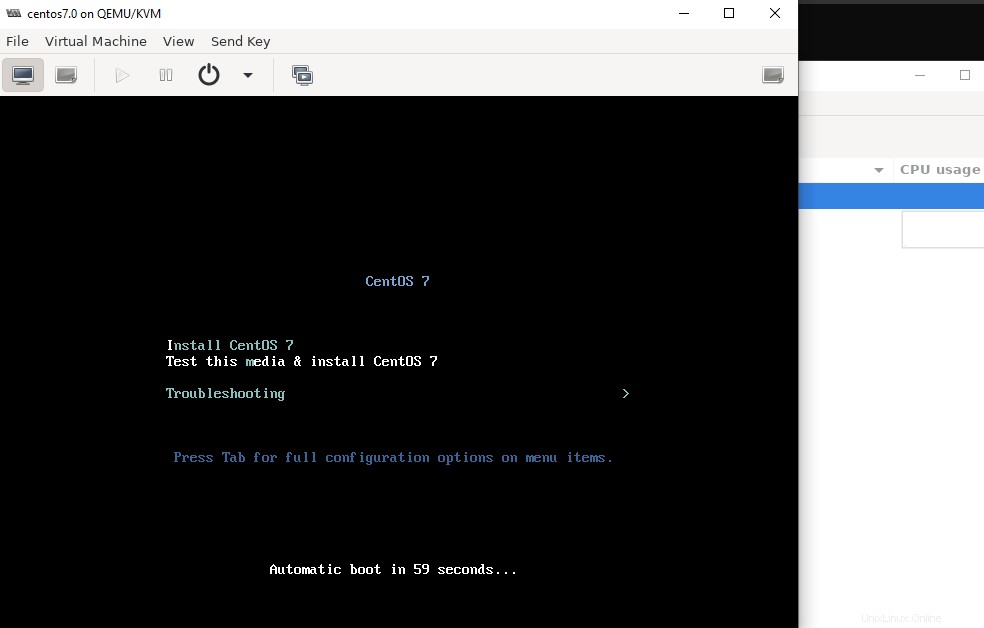
Teil 2:
Erstellen Sie Ihre VM mit qemu
Qemu ist ein sehr altes und großes Projekt, das verschiedene Benutzerbasen hat und sich mit verschiedenen Projekten überschneidet. Qemu wird im Linux-Kernel-Virtualisierungsprojekt namens KVM verwendet. Daher stellt dieses Projekt Qemu auch mit anderen Befehlsnamen, aber mit mehr Funktionen zur Verfügung.qemu_system_x86_64 ist die Binärdatei oder der Befehl für Qemu, der zum Erstellen von 64-Bit-x86-VMs verwendet wird
root@W10GCHF473:~# qemu-system-x86_64 -bios Data/OVMF.fd -drive file=CentOS-7-x86_64-DVD-1708.iso,media=cdrom,readonly -net nic -net user -m 5172 -vga qxl --enable-kvm -smp 4
Sie können jede Option mit der Option -h mit dem Befehl qemu-system-x86_64
kennenroot@W10GCHF473:~# qemu-system-x86_64 -h|more
QEMU emulator version 4.2.1 (Debian 1:4.2-3ubuntu6.14)
Copyright (c) 2003-2019 Fabrice Bellard and the QEMU Project developers
usage: qemu-system-x86_64 [options] [disk_image]
'disk_image' is a raw hard disk image for IDE hard disk 0
Standard options:
-h or -help display this help and exit
-version display version information and exit
...
memory-encryption=@var{} memory encryption object to use (default=none)
-cpu cpu select CPU ('-cpu help' for list)
...
-m [size=]megs[,slots=n,maxmem=size]
configure guest RAM
size: initial amount of guest memory
slots: number of hotplug slots (default: none)
maxmem: maximum amount of guest memory (default: none)
...